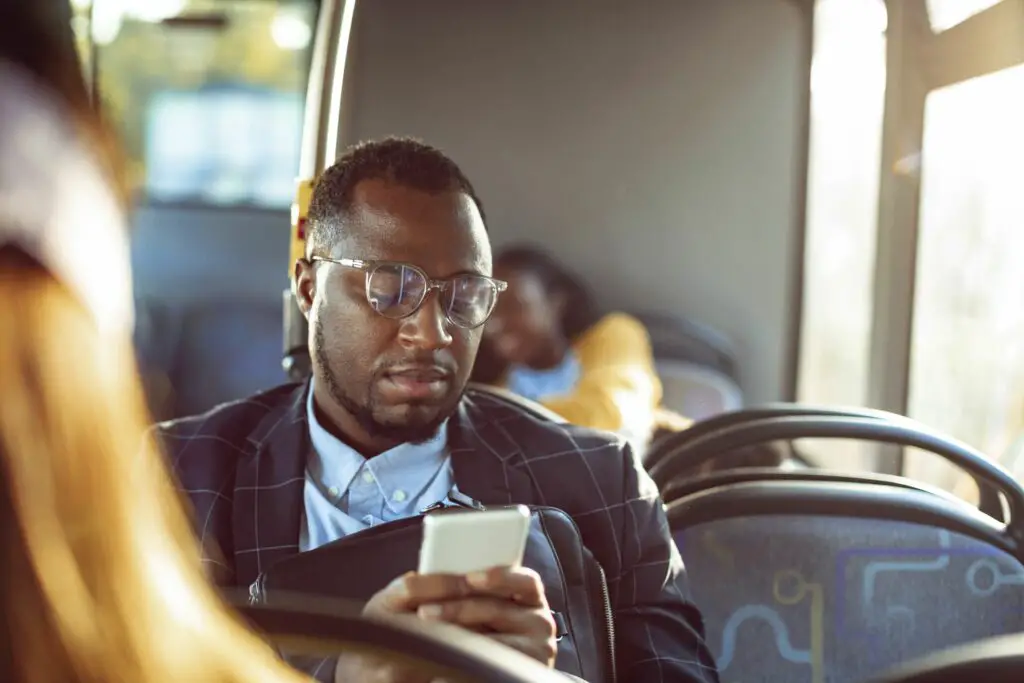
Vad du ska veta
- Hitta nyligen raderade filer i appen Foton eller Filhanterare.
- Dessa filer brukar vara tillgängliga i upp till 30 dagar efter att du har tagit bort dem.
- Det finns ingen officiell papperskorg på Android-telefoner.
Den här artikeln lär dig hur Android-telefoner och operativsystem hanterar papperskorgen och filer som du har tagit bort och var du hittar filer som inte raderas permanent.
Var är papperskorgen på min Android?
Tekniskt sett har Android OS inte en papperskorg. Till skillnad från din PC eller Mac finns det ingen enda papperskorg där raderade filer lagras tillfälligt. Istället har Android-appar separata papperskorgen, beroende på design. Vanligtvis följer filhanteringsappar som Dropbox och Google Photos och File Manager alla liknande format för var man ska leta efter papperskorgen.
Hur hittar jag papperskorgen?
Som nämnts har Android OS inte en papperskorg-app, men den innehåller många appar som innehåller sin form av papperskorgen. En av de viktigaste platserna där du kanske vill återställa filer är Google Foto. Här ska du titta i Google Foto. Filer och foton kan vanligtvis återställas i upp till 30 dagar efter att de har tagits bort.
-
Tryck på på din Android-telefon Foton.
Det kan säga Google Foto.
-
Knacka Bibliotek.
-
Knacka Skräp.
Ikonen i denna skärmdump säger Bin på grund av regionala skillnader.
-
Dina borttagna foton finns här. Tryck på en för att återställa den, eller tryck på ellipsen för att tömma papperskorgen.
Hur man hittar papperskorgen i filhanteraren
De flesta Android-telefoner har också en File Manager-app installerad, eller så kan du välja att ladda ner en tredjepartsapp från Google Play Store. Här hittar du papperskorgen i File Manager. Du kan också använda File Manager för att titta igenom dina nedladdningar och de flesta andra filer på din telefon.
-
Tryck på på din Android-telefon Filhanterare.
-
Knacka Nyligen borttagen.
-
Knacka Radera allt för att ta bort allt eller klicka på varje fil för att återställa den.
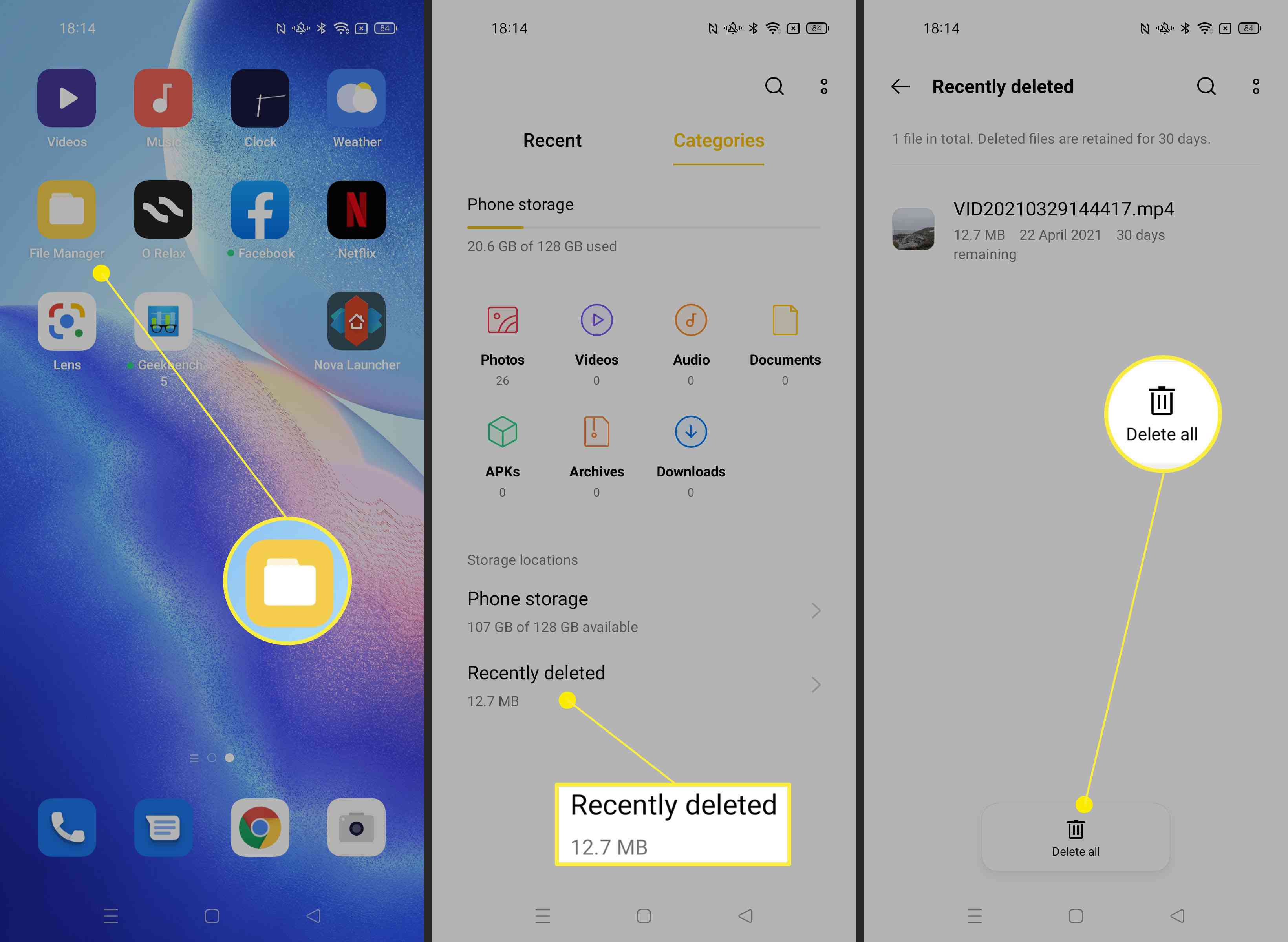
Var finns papperskorgen på min Samsung-telefon?
På Samsung-telefoner, som andra Androids, kan du återställa filer och foton i upp till 30 dagar efter att du har tagit bort dem.
Hitta borttagna foton på Samsung
Här ska du leta efter papperskorgen för dina foton på en Samsung-telefon.
-
Knacka Galleri.
-
Knacka på ellipsen.
-
Knacka Papperskorgen.
Hitta borttagna filer på Samsung
För andra filer är platsen något annorlunda. Här är vad du ska göra.
-
Knacka Mina filer.
-
Knacka på ellipsen.
-
Knacka Papperskorgen.
-
Knacka Återställ på filen för att återställa den till sin ursprungliga plats.
Kan jag återställa permanent borttagna filer?
I allmänhet nej. Vissa tredjepartsappar hävdar att de kan återställa raderade filer, men dessa fungerar sällan. Sådana metoder bör definitivt inte åberopas för kritiska filer. Ta bara bort filer från din telefon eller papperskorgen om du är säker på att du inte behöver den för att undvika denna risk.